Diffuser de la musique vers un périphérique ChromeCast depuis un smartphone Android est ultra simple car cette fonction est nativement intégré dans Android.
Mais depuis un PC sous Windows ça devient vite assez laborieux.
Une application comme VLC permet bien de diffuser de la musique vers votre système Chromecast mais VLC n’est vraiment pas la meilleure application pour écouter de la musique depuis son ordinateur. Et puis personnellement cette fonction ne fonctionne pas correctement sur mon ordinateur.
Malheureusement les applications plus sympa comme Groove Music, Media player, Foobar 2000 ne prennent pas en charge Chromecast.
Il existe un petit logiciel appelé Chromecast Audio Stream qui permet de rediriger tout le flux audio de votre ordinateur vers un périphérique Chromecast. Vous pouvez ainsi utiliser votre logiciel audio préféré !
Prérequis
Vous devez disposer :
- D’un ordinateur sous Windows
- D’un périphérique compatible ChromeCast (Un téléviseur compatible, une clé Chromecast Audio, une ChromeCast vidéo, une chaine compatible, …).
Comment utiliser Chromecast Audio Stream
Voici comment installer et utiliser Chromecast Audio Stream :
- Téléchargez Chromecast Audio Stream directement depuis GitHub.
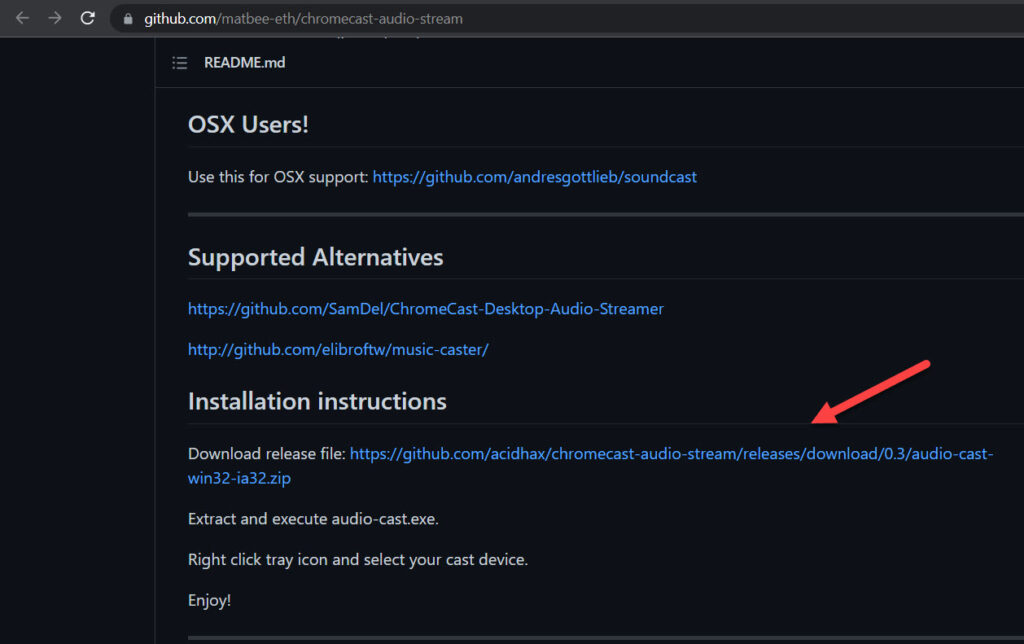
- Décompressez le fichier ZIP dans un dossier de votre choix. Il s’agit d’un logiciel portable qui ne nécessite pas d’installation, il conviendra donc de placer le répertoire que vous venez d’extraire dans un dossier de votre choix pour une utilisation ultérieure.
- Exécutez le fichier audio-cast.exe pour lancer Chromecast Audio Stream. Vous pouvez créer un raccourci sur votre bureau pour rendre l’utilisation du logiciel plus pratique au quotidien.
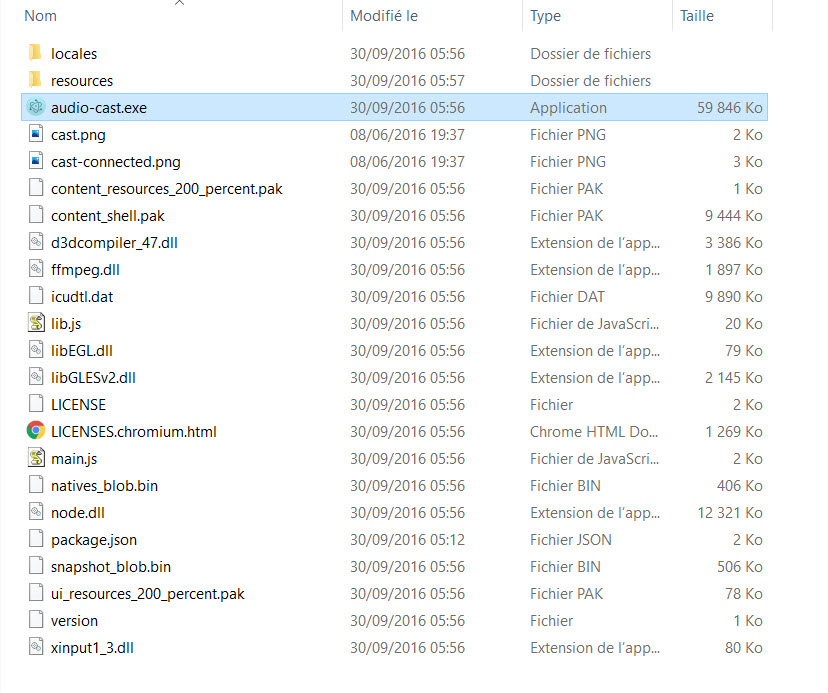
- L’icône Chromecast Audio Stream doit apparaître dans la barre des tâches.

- Cliquez sur l’icône Chromecast Audio Stream dans la barre d’état système et choisissez le périphérique Chromecast de votre choix.

Tout le son provenant de votre PC sera maintenant diffusé vers l’appareil compatible ChromeCast que vous avez sélectionné (Un téléviseur compatible, une clé Chromecast Audio, une ChromeCast vidéo, une chaine compatible, …).
Le son est également diffusé sur les hauts parleurs de votre ordinateur, alors pour éviter un désagrément lié au petit décalage qu’il peut y avoir je vous recommande de couper le son de votre PC.
